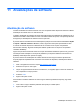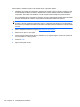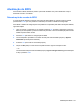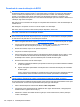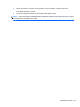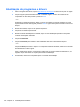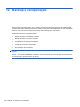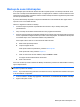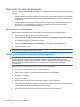HP ProBook Notebook PC User Guide - Windows XP
Backup de suas informações
A recuperação após uma falha do sistema será tão completa quanto o seu backup mais atual. Você
deve criar o backup inicial imediatamente após a configuração do software. Conforme adiciona novos
softwares e arquivos dados, você deve continuar a fazer o backup do sistema regularmente para manter
um backup razoavelmente atual.
É possível fazer backup de pastas ou arquivos individuais em uma unidade de disco rígido externa
opcional ou em uma unidade de rede.
Observe o seguinte ao efetuar um backup:
●
Armazene arquivos pessoais na pasta Meus documentos e faça o backup dessa pasta
periodicamente.
●
Faça o backup dos modelos armazenados em seus programas associados.
●
Salve as configurações personalizadas exibidas em uma janela, barra de ferramentas ou barra de
menus, capturando a imagem da tela que contém suas configurações. O instantâneo da tela pode
economizar tempo se for necessário redefinir suas preferências.
Para copiar a tela e colar em um documento de editor de texto:
a. Exiba a tela que desejar salvar.
b. Copie a imagem da tela:
Para copiar somente a janela ativa, pressione alt+fn+prt scr.
Para copiar toda a tela, pressione fn+prt scr.
c. Abra um documento de texto editável, clique em Editar > Colar.
A imagem da tela é adicionada ao documento.
d. Salve o documento.
Para criar um backup usando o utilitário de Backup do Windows (somente em determinados modelos),
siga as etapas abaixo:
NOTA: Assegure-se de que o computador esteja conectado a uma fonte de alimentação de CA antes
de iniciar o processo de backup.
NOTA: O processo de backup pode demorar mais de uma hora, dependendo do tamanho do arquivo
e da velocidade do computador.
1. Selecione Iniciar > Todos os programas > Acessórios > Ferramentas do sistema > Backup.
2. Siga as instruções na tela.
Backup de suas informações 157